휴대폰 또는 PC에서 줌 프로필 사진을 제거하는 방법

Zoom 프로필 사진을 제거하는 방법과 그 과정에서 발생할 수 있는 문제를 해결하는 방법을 알아보세요. 간단한 단계로 프로필 사진을 클리어하세요.

Microsoft Teams는 특정 주제나 프로젝트에 대해 팀 구성원과 소통할 수 있는 채널을 만드는 Slack과 약간 유사 하게 작동합니다. 대부분의 팀에는 몇 개의 채널이 있지만 팀 앱은 기본적으로 한두 개만 표시하고 나머지는 숨깁니다. 따라서 메시지를 보내거나 숨겨진 채널의 누군가와 상호 작용할 때마다 몇 번의 추가 클릭을 희생해야 합니다. 네, 제가 생각해도 무의미합니다. 이 게시물은 사용하는 플랫폼에 관계없이 Microsoft Teams 앱이 모든 채널을 표시하도록 하는 데 도움이 됩니다.

이에 비해 Slack은 기본적으로 모든 채널을 표시하지만 Teams는 왜 표시되지 않습니까? 글쎄, Microsoft에는 이유가있을 수 있지만 회사가 향후 업데이트에서 이러한 문제를 해결할 것이라고 확신합니다. 좋은 소식은 당신이 그들을 기다릴 필요가 없다는 것입니다. Teams 앱에서 모든 채널을 표시하는 방법이 있습니다. 기본적으로 선택되어 있지 않을 뿐입니다.
의 시작하자.
더 이상 즐겨찾기 옵션 없음
Teams의 초기 사용자는 혼란스러운 즐겨찾기 기능을 기억할 것입니다. 채널 즐겨찾기를 표시하면 Outlook에서 기능이 작동하는 방식과 거의 비슷하게 목록의 맨 위로 이동합니다. Microsoft 는 대신 표시/숨기기 옵션으로 교체 한 업데이트를 출시했습니다 . 좋은 소식은 사용자가 채널 알림을 더 나은 방식으로 관리할 수 있는 새로운 방법도 얻었다는 것입니다. 아래에서 지적하겠습니다. 이제 Teams의 채널로 숨바꼭질을 시작하세요.
Windows 10에서 팀 채널을 표시하는 방법
1단계: 시작 메뉴에서 Microsoft Teams를 검색하여 엽니다.

팀 탭을 클릭하면 사이드바에 채널 목록이 표시됩니다. 공간이 충분하고 Teams가 몇 개의 채널을 숨기고 있기 때문입니다(2개 이상인 경우). 괄호 안에 정확한 숫자가 표시됩니다. 오른쪽 방향 화살표를 클릭하여 숨겨진 채널 목록을 표시하고 보고 액세스하려는 채널을 선택하십시오.
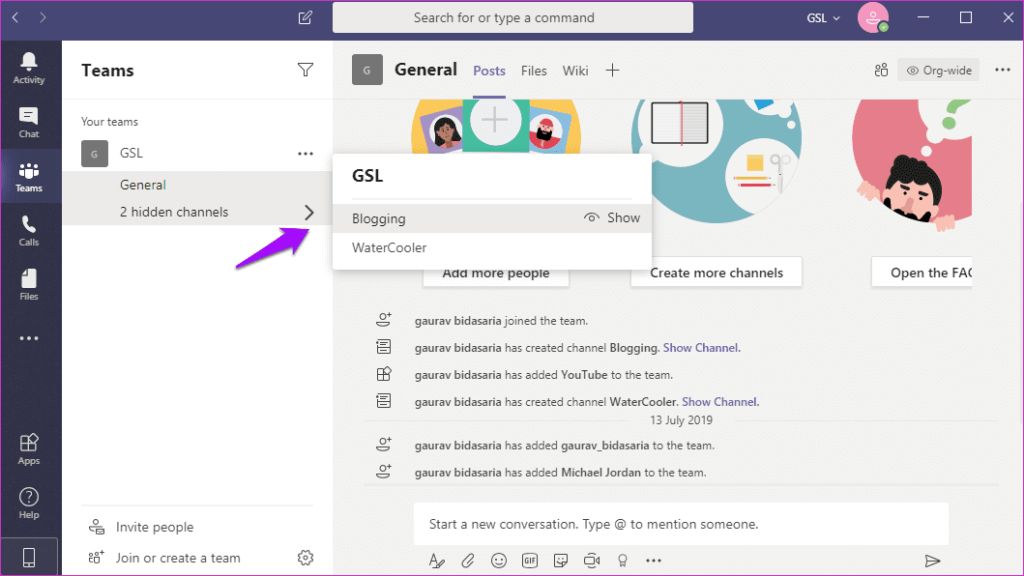
2단계: 이제 채널이 열려 있습니다. 채널 이름이 기울임꼴로 표시되는 방식에 유의하세요. 채널 옆에 있는 점 3개 메뉴 아이콘을 클릭하여 옵션에 액세스하고 표시를 선택합니다.
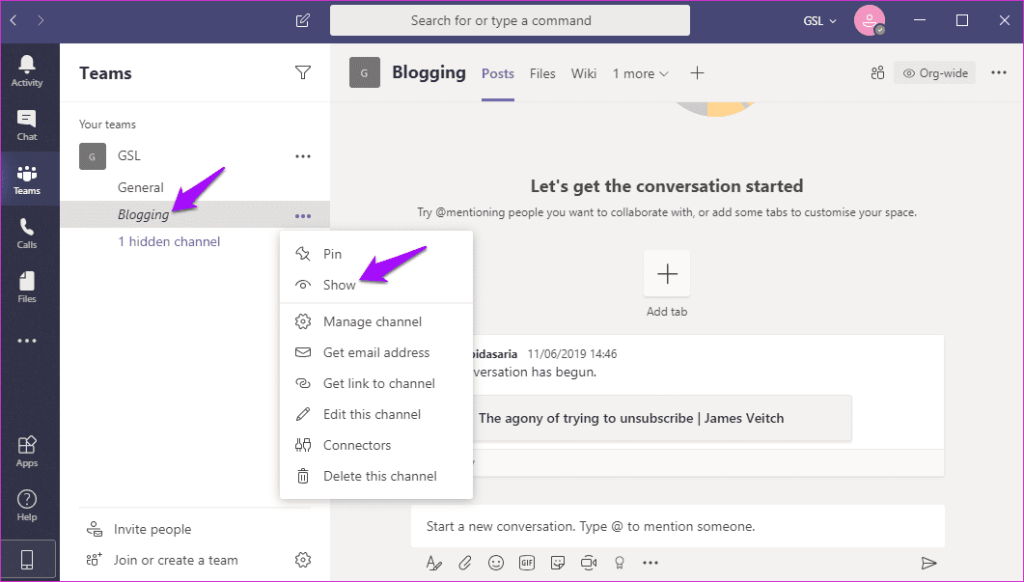
보이는 채널 이름은 일반 글꼴로 표시되고 숨겨진 채널은 볼 때 기울임꼴로 표시됩니다.
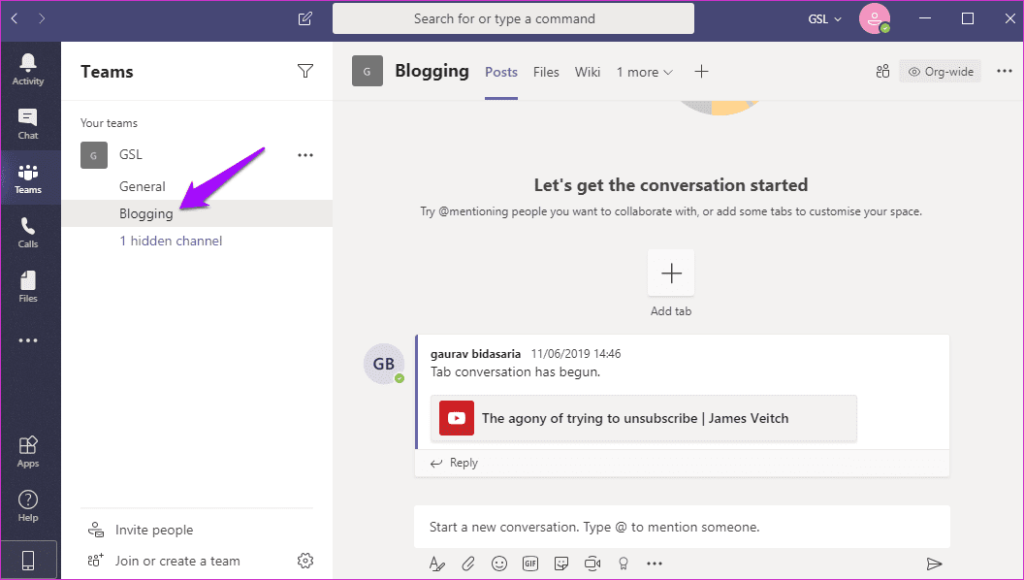
3단계: Windows 10의 Microsoft Teams 에서 모든 숨겨진 채널을 표시하려면 동일한 단계를 반복합니다 . 웹 앱에서도 동일한 단계가 작동합니다.
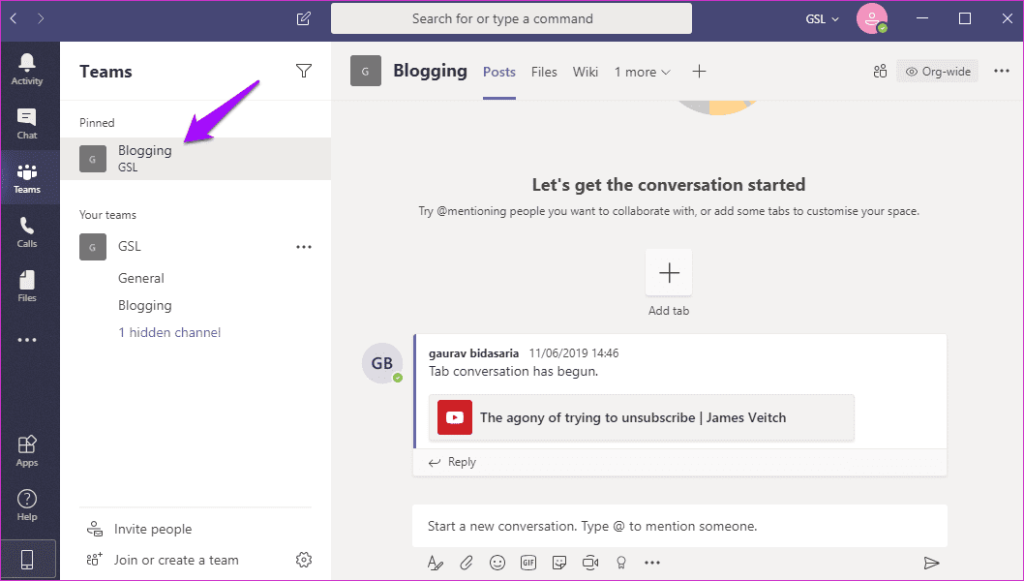
채널을 고정하면 사이드바 상단의 별도 섹션으로 이동합니다. 이러한 채널은 항상 표시됩니다. 다른 옵션을 보려면 고정된 채널을 마우스 오른쪽 버튼으로 클릭하기만 하면 됩니다.
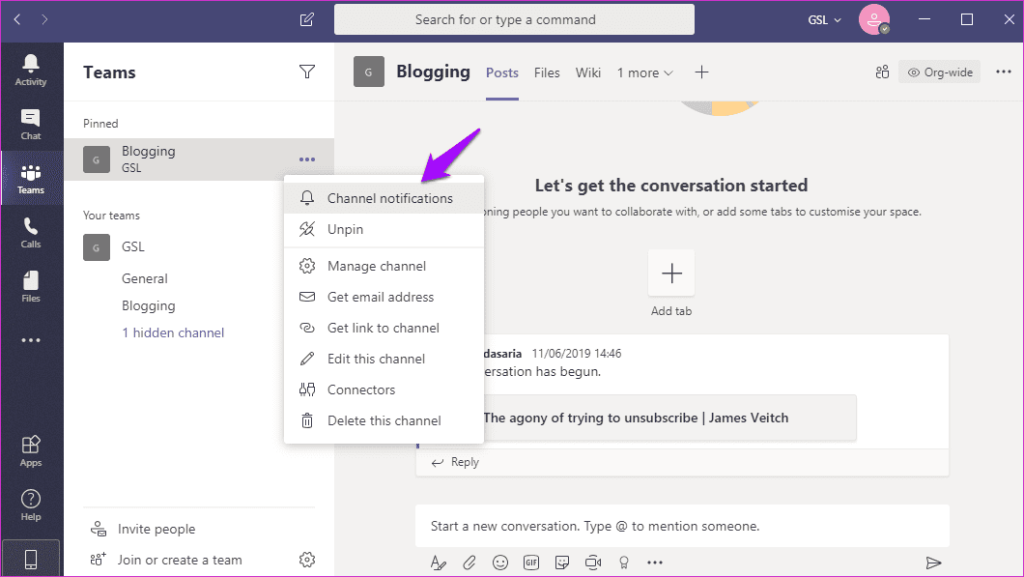
또한 해당 옵션 상단에서 채널 알림 옵션을 찾을 수 있습니다.
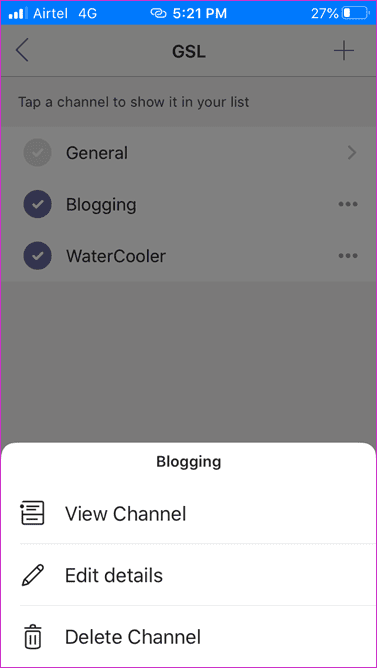
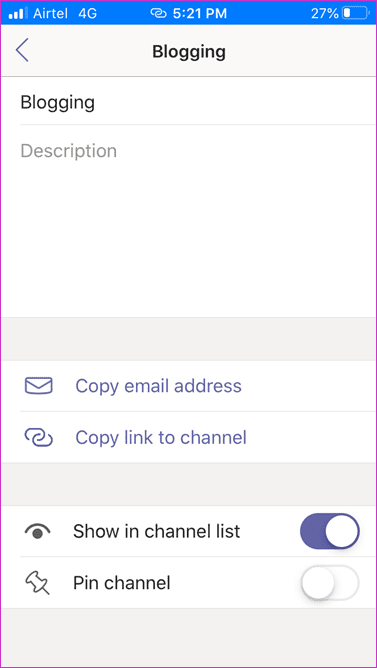
채널 고정 옵션은 iOS 앱의 추가 레이어 아래에 숨겨져 있습니다. 액세스하려면 세부 정보 편집 옵션을 누릅니다.
Android 및 iOS에서 Teams 채널을 표시하는 방법
Android 및 iOS에서 Microsoft Teams 채널을 숨기고 표시하는 단계는 동일하게 유지됩니다. 필요한 경우 차이점을 지적하겠습니다.
스마트폰 화면에도 모든 채널을 표시할 수 있는 충분한 공간이 있습니다. 채널을 표시하거나 숨기는 옵션의 위치는 모바일 앱에서 다릅니다.
1단계: 화면 하단의 팀 탭을 탭하면 고정된 채널, 보이는 채널 및 숨겨진 채널 목록이 표시됩니다. 다시 한 번, '2개의 숨겨진 채널'(숫자는 계정에 숨겨진 채널 수에 따라 다름)을 탭하면 선택한 숨겨진 채널을 보고 액세스할 수 있습니다.
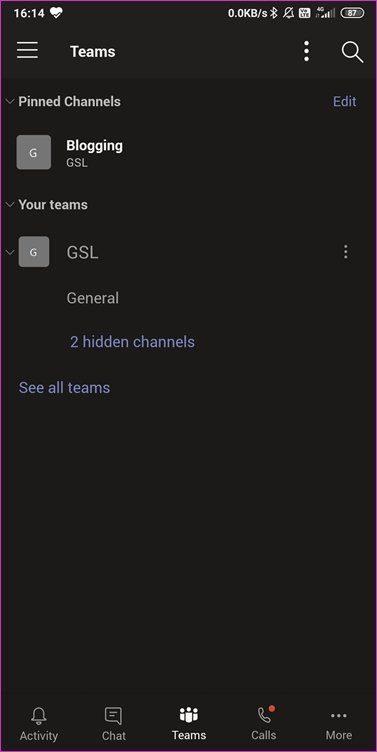
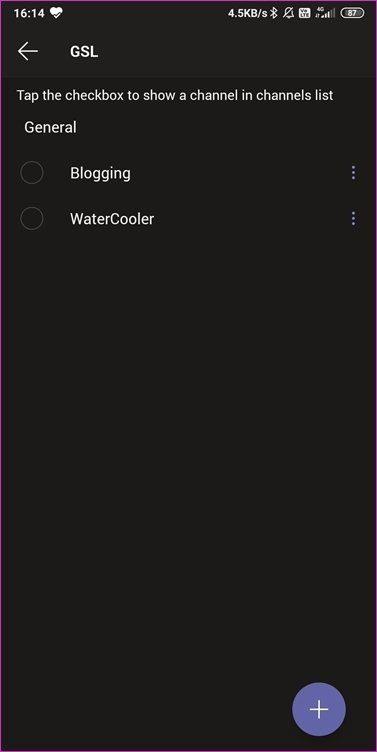
이제 Teams에서 보려는 모든 숨겨진 채널의 확인란을 선택하기만 하면 됩니다.
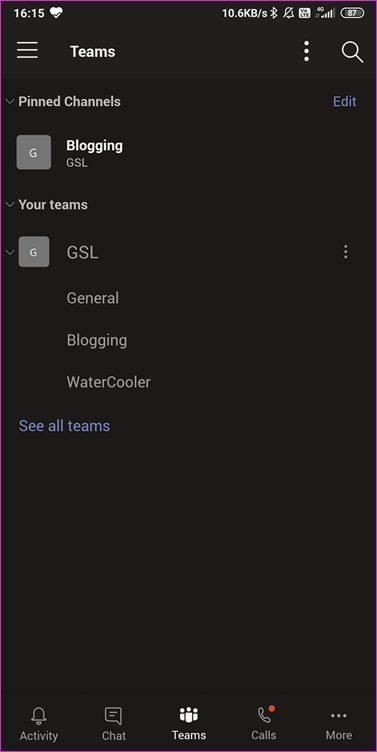
2단계: 이전 화면으로 돌아가면 목록에 표시됩니다. 비활성 채널을 숨기거나 작업하지 않는 단계가 다릅니다.
3단계: 점 3개로 된 메뉴를 누르고 채널 관리를 선택합니다.
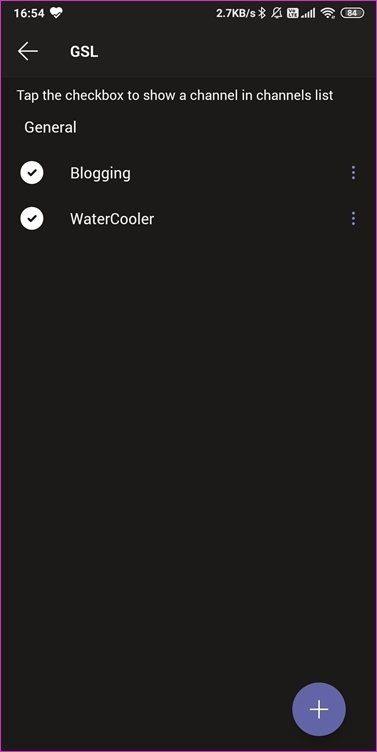
4단계: 그런 다음 위에서 선택한 것과 같은 방식으로 채널을 선택 취소할 수 있습니다. '+' 아이콘은 새 채널을 생성하기 위한 것입니다.
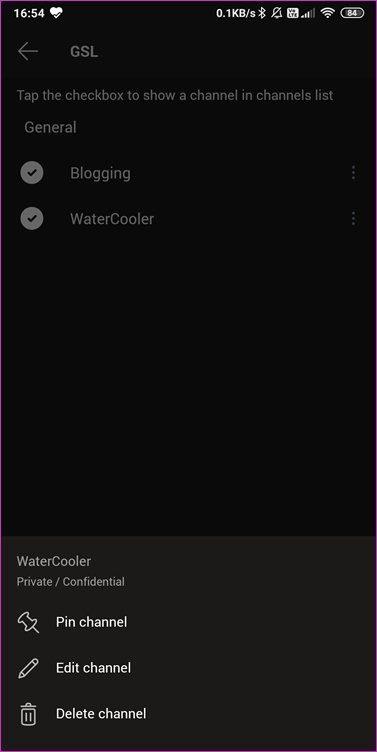
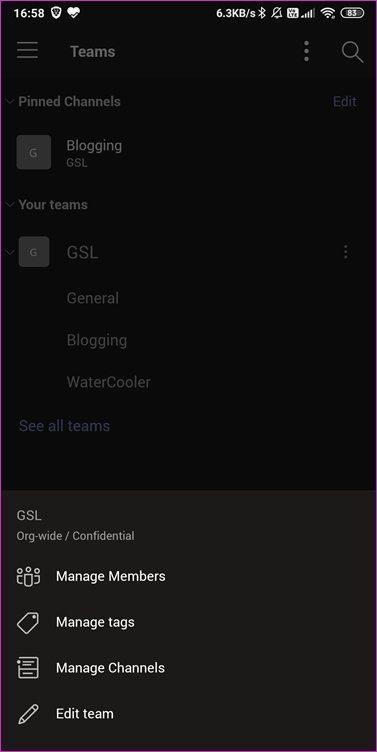
5단계: 채널 옆에 있는 점 3개 메뉴를 탭하여 채널을 삭제하거나 고정합니다.
팀 구성원을 위한 팀 채널 표시/숨기기 방법
이 솔루션은 주로 팀 채널의 관리자를 위해 작동합니다. 팀 구성원이 볼 수 있는 채널을 결정할 수 있습니다. 아래 단계는 데스크톱 및 웹 앱에서만 작동합니다.
1단계: 팀 이름 옆에 있는 점 3개로 된 메뉴를 클릭하고 팀 관리를 선택합니다.
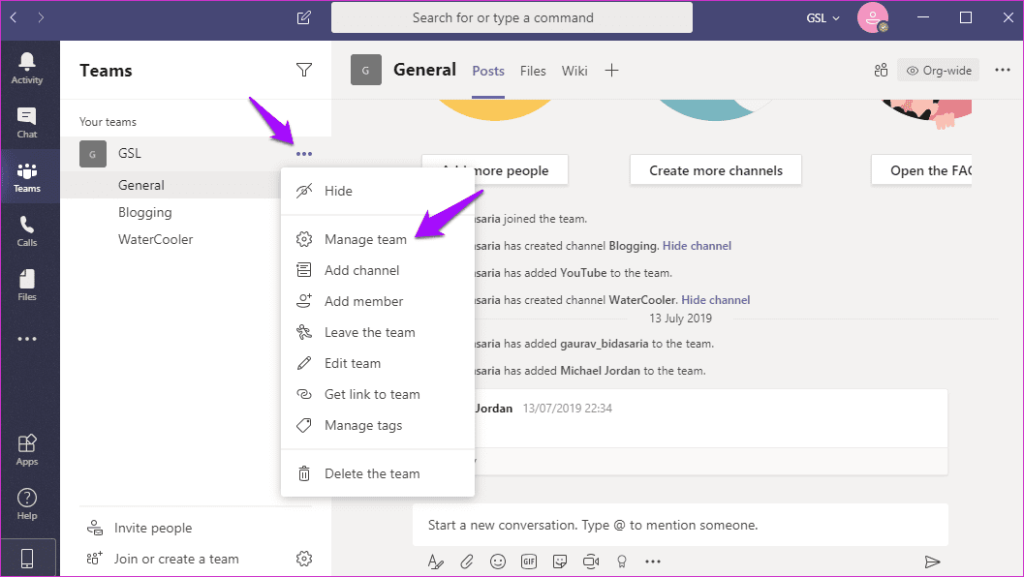
2단계: 귀하와 팀 구성원에 대한 채널 표시 여부를 선택할 수 있습니다. 그러나 아직 개별 팀 구성원에 대한 채널 가시성을 선택할 수 있는 방법은 없습니다.
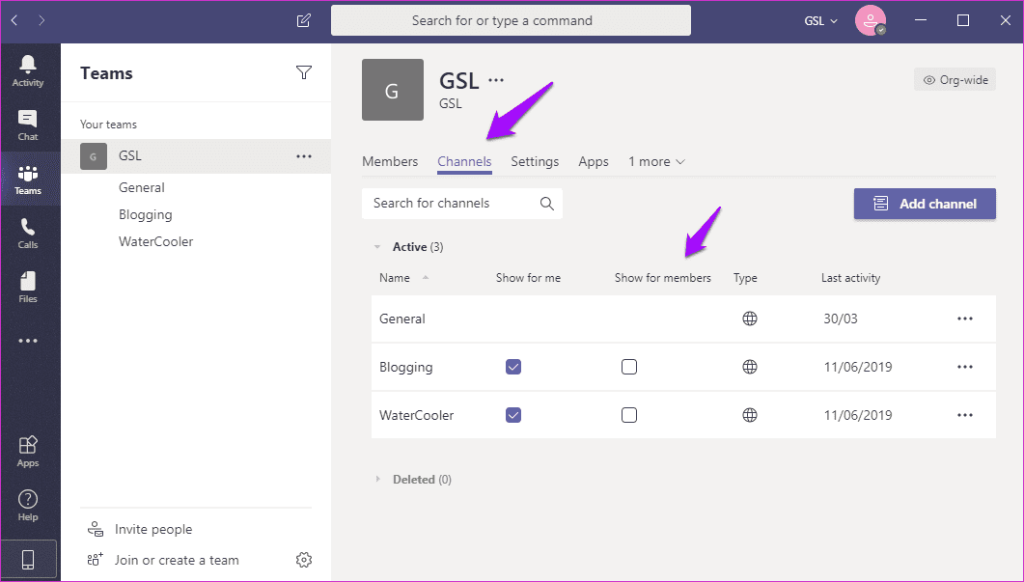
같은 위치에서 새 채널을 만들거나 전체 팀을 위한 채널을 고정할 수 있습니다. 그렇게 하려면 점 3개로 된 메뉴를 클릭하고 고정을 선택합니다.
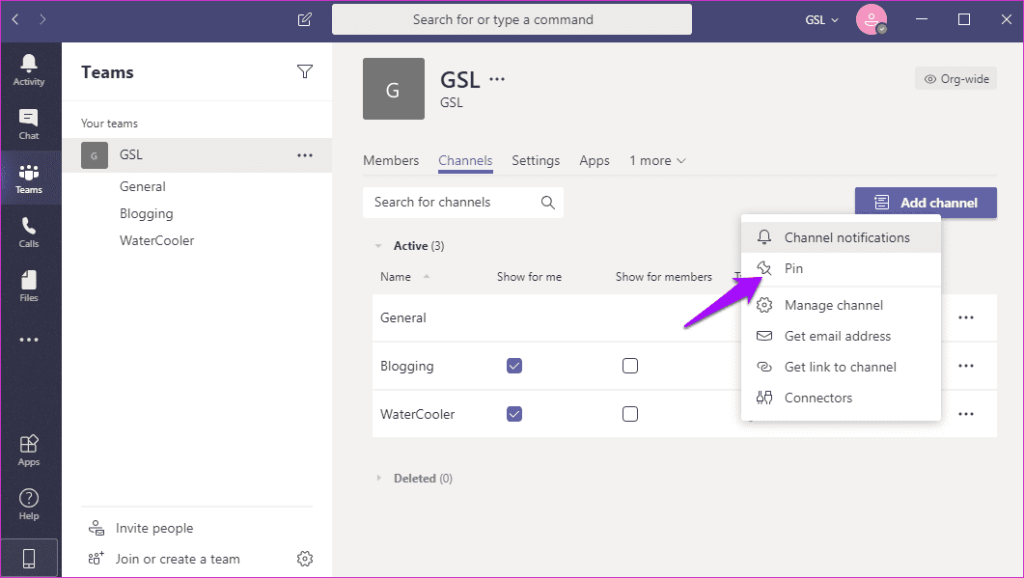
팀 노력
그렇다면 Microsoft Teams가 채널을 숨기는 이유는 무엇입니까? 채널을 숨기기로 선택한 이유에 대한 Microsoft 측의 설명은 없습니다. 나는 그들이 사용자 와 관리자 에게 더 많은 통제권을 주고 싶었다고 생각합니다. 더 나은 접근 방식은 기본적으로 모든 팀 채널을 표시한 다음 사용자가 다른 방법 대신 숨길 수 있도록 하는 것입니다. 플러스 측면에서 방법을 알고 나면 Microsoft Teams에서 채널을 쉽게 표시/숨길 수 있습니다. Microsoft Teams는 팀을 염두에 두고 설계된 매우 멋진 앱입니다. 다른 앱과 마찬가지로 몇 가지 단점이 있습니다.
다음 단계: 아래 링크를 클릭하여 Microsoft Teams 앱에서 참가자를 음소거 또는 음소거 해제하는 방법을 알아보세요. 발표자로서 침묵을 원하거나 할 말이 있을 때 유용합니다.
Zoom 프로필 사진을 제거하는 방법과 그 과정에서 발생할 수 있는 문제를 해결하는 방법을 알아보세요. 간단한 단계로 프로필 사진을 클리어하세요.
Android에서 Google TTS(텍스트 음성 변환)를 변경하는 방법을 단계별로 설명합니다. 음성, 언어, 속도, 피치 설정을 최적화하는 방법을 알아보세요.
Microsoft Teams에서 항상 사용 가능한 상태를 유지하는 방법을 알아보세요. 간단한 단계로 클라이언트와의 원활한 소통을 보장하고, 상태 변경 원리와 설정 방법을 상세히 설명합니다.
Samsung Galaxy Tab S8에서 microSD 카드를 삽입, 제거, 포맷하는 방법을 단계별로 설명합니다. 최적의 microSD 카드 추천 및 스토리지 확장 팁 포함.
슬랙 메시지 삭제 방법을 개별/대량 삭제부터 자동 삭제 설정까지 5가지 방법으로 상세 설명. 삭제 후 복구 가능성, 관리자 권한 설정 등 실무 팁과 통계 자료 포함 가이드
Microsoft Lists의 5가지 주요 기능과 템플릿 활용법을 통해 업무 효율성을 40% 이상 개선하는 방법을 단계별로 설명합니다. Teams/SharePoint 연동 팁과 전문가 추천 워크플로우 제공
트위터에서 민감한 콘텐츠를 보는 방법을 알고 싶으신가요? 이 가이드에서는 웹 및 모바일 앱에서 민감한 콘텐츠를 활성화하는 방법을 단계별로 설명합니다. 트위터 설정을 최적화하는 방법을 알아보세요!
WhatsApp 사기를 피하는 방법을 알아보세요. 최신 소셜 미디어 사기 유형과 예방 팁을 확인하여 개인 정보를 안전하게 보호하세요.
OneDrive에서 "바로 가기를 이동할 수 없음" 오류를 해결하는 방법을 알아보세요. 파일 삭제, PC 연결 해제, 앱 업데이트, 재설정 등 4가지 효과적인 해결책을 제공합니다.
Microsoft Teams 파일 업로드 문제 해결 방법을 제시합니다. Microsoft Office 365와의 연동을 통해 사용되는 Teams의 파일 공유에서 겪는 다양한 오류를 해결해보세요.








